Разгон монитора#
Опасно
Инструкции в данном разделе можно выполнять по желанию, цель автора лишь показать саму возможность разгона в Linux, а не призвать всех это делать.
В этом разделе мы опишем новый способ разгона монитора, который является более универсальным чем предыдущий через различные манипуляции с конфигом Xorg.
Подготовка#
Суть способа состоит в редактировании EDID файла вашего монитора, что позволяет этому способу работать на любой конфигурации.
Для начала найдем нужный нам EDID файл через команду:
find /sys/devices/pci*/ -name edid
Команда выведет список EDID файлов для различных типов подключения, вы должны выбрать нужный вам и скопировать его в домашнюю директорию. Например мне нужен EDID файл для моего монитора который подключен по HDMI, значит:
cp -r /sys/devices/pci0000:00/0000:00:01.0/0000:01:00.0/drm/card0/card0-HDMI-A-1/edid ~/
Отлично, теперь выполним установку редактора EDID. В нашем случае это будет нативный wxedid из AUR, но вы можете воспользоваться любым другим.
git clone https://aur.archlinux.org/wxedid.git # Стянуть исходники ПО
cd wxedid # Переходим в директорию
makepkg -sric # Сборка и установка
Откроем редактор через меню или команду:
wxedid
Использование редактора wxedid#
После запуска редактора в контекстном меню выбираем File -> Open EDID binary для редактирования нашего EDID файла в домашней директории.
Теперь, для активации полного цветового диапазона меняем данные в строках:
SPF: Supported features -> изменить значение vsig_format на 0b00
CHD: CEA-861 header -> изменить значение YCbCr4:2:2 и YCbCr4:4:4 на 0
VSD: Vendor Specific Data Block -> изменить значение DC_Y444 на 0
Это необходимо чтобы исправить давнюю проблему с неверно выставляемым в Linux цветовым диапозоном вашего монитора.
Предупреждение
У Mutter начиная с версии GNOME 45 появилась поддержка форматов YUV (https://gitlab.gnome.org/GNOME/mutter/-/merge_requests/2191), поэтому пользователи этого окружения могут пропустить данные шаги.
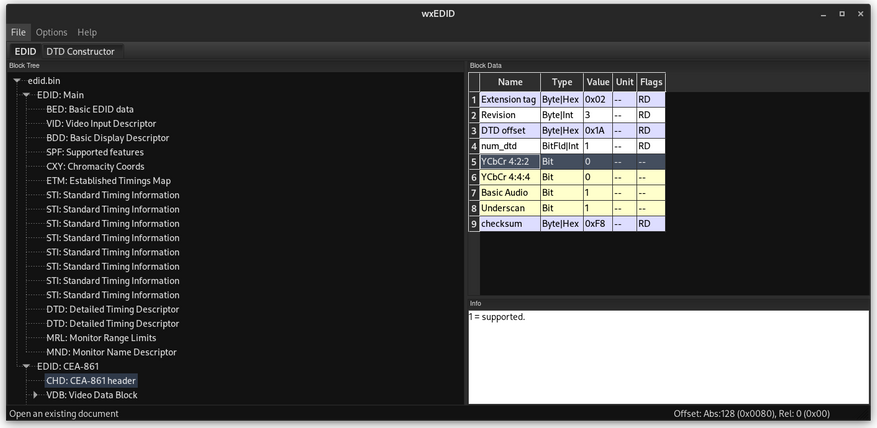
Для разгона же вам нужно выбрать DTD: Detailed Timing Descriptor. У вас их может быть несколько, т.к. каждый из них работает для отдельного разрешения монитора. Вам нужно выбрать тот, у которого самое большое разрешение. Вы это поймете по строчкам H-Active pix и V-Active lines. После этого перейдите во вкладку DTD Constructor и постепенно увеличиваете значение Pixel Clock до нужной вам частоты монитора.
В контекстном меню сохраняем изменения (File-> Save EDID Binary) и выходим из редактора.
Дело осталось за малым, нужно подменить используемый ядром EDID файл.
Скопируем модифицированный файл из нашей домашней директории в
/usr/lib/firmware/edid:
sudo mkdir -p /usr/lib/firmware/edid
sudo cp -r ~/*.bin /usr/lib/firmware/edid/edid2.bin
Чтобы ядро предпочитало использовать отредактированный файл EDID вместо
стандартного, нам нужно указать специальный параметр ядра для модуля drm:
/etc/modprobe.d/drm.conf#options drm edid_firmware=edid/edid2.bin
Также необходимо добавить файл /usr/lib/firmware/edid/edid2.bin в образы
initramfs. Для этого редактируем файл /etc/mkinitcpio.conf и в строке
FILES=() пишем следующее:
FILES=(/usr/lib/firmware/edid/edid2.bin)
После чего обновляем образы initramfs через команду sudo mkinitcpio
-P.
Затем перезагружаемся и наслаждаемся новой плавностью картинки.
Предупреждение
Обратите внимание, что если при использовании закрытого драйвера
NVIDIA параметр ядра drm.edid_firmware может не срабатывать [1]. В этом
случае вместо него следует использовать отладочные возможности ядра во время
работы системы:
sudo bash -c 'cat /usr/lib/firmware/edid/edid2.bin > /sys/kernel/debug/dri/0/HDMI-0/edid_override'
Вместо HDMI-0 следует указать соответствующее название используемого
интерфейса подключения и номер порта.